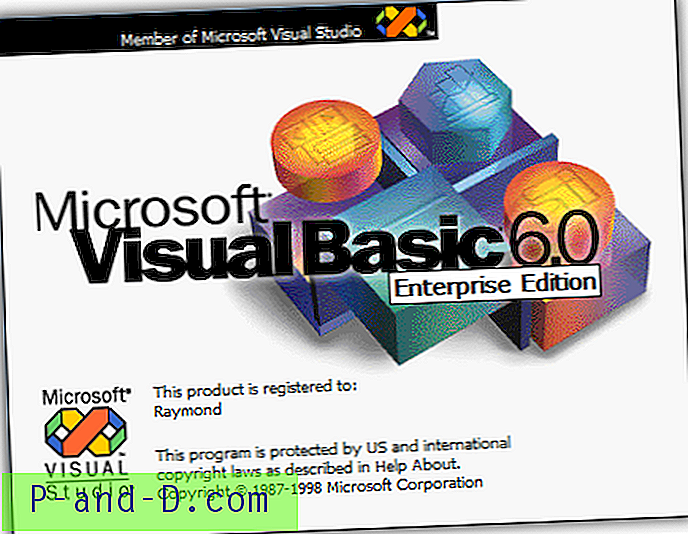Google podał certyfikat TSL / SSL jako miarę pozycji rankingu w wynikach wyszukiwania. SSL oznacza Secure Socket Layer, a TSL oznacza Transport Layer Security. Oba praktyczne wykonują to samo, aby stworzyć bezpieczne szyfrowane połączenie między serwerem internetowym a przeglądarką. Bez szyfrowania HTTPS strona trzecia może przechwycić informacje wysyłane do witryny. Nigdy nie zaleca się wprowadzania danych logowania do konta i innych danych w niezaszyfrowanej witrynie.
W rzeczywistości te certyfikaty bezpieczeństwa SSL są dostarczane przez firmy i często pojawia się błąd podczas przeglądania dowolnej strony. Błąd może brzmieć: „ Twoje połączenie nie jest prywatne”, „Te certyfikaty witryn nie są zaufane”. Dzisiaj przedstawię kilka wskazówek, jak naprawić wszystkie typowe błędy połączenia SSL / TSL z przeglądarką Androida.
Rozwiązanie 1. Popraw datę i godzinę swojego smartfona
Certyfikat SSL / TSL uznaje połączenie za nieważne, jeśli system przeglądarki i serwer WWW nie mają ustawionych zegarów na prawie ten sam czas. W takim przypadku na urządzeniu pojawi się komunikat „Połączenie nie jest prywatne”. Aby rozwiązać problem,
- Przejdź do ustawień urządzenia z Androidem.
- Poszukaj opcji o nazwie Data i godzina.
- Ustaw prawidłową godzinę lub WŁĄCZ automatyczną datę i godzinę.

Automatyczna data i godzina
- Wyczyść wszystkie karty i ponownie załaduj całą stronę.
Rozwiązanie 2. Wypróbuj tryb incognito
Wypróbuj tryb incognito, nie przechowują plików cookie ani danych z pamięci podręcznej. Jeśli tryb incognito przeglądarki ładuje stronę poprawnie, spróbuj wykonać dwie poniższe czynności;
==> Wyczyść dane przeglądarki Chrome
- Kliknij trzy kropki w przeglądarce Chrome.
- Otwórz Ustawienia .
- Tutaj kliknij Prywatność.
- Wyczyść dane przeglądania.
- Załaduj stronę ponownie, aby sprawdzić poprawkę.
==> Odinstaluj ostatnio zainstalowaną aplikację
Niektóre aplikacje mogą działać w tle i powodować problem z przeglądarką. Ponieważ wiele używanych przez nas aplikacji jest opartych na sieci, na przykład Quora, która korzysta z usługi Android Web View do ładowania stron w aplikacji Quora. Takie aplikacje mogą powodować błąd certyfikatu SSL.
Rozwiązanie 3. Wyłącz antywirusa
Czasami oprogramowanie antywirusowe może blokować kilka witryn z certyfikatem SSL. Jeśli oprogramowanie antywirusowe ma funkcję skanowania HTTPS, usuń zaznaczenie. Albo po prostu odinstaluj oprogramowanie antywirusowe, aby rozwiązać problem.
Rozwiązanie 4. Wyczyść dane i pamięć podręczną przeglądarki
- Otwórz ustawienia swojego urządzenia z Androidem.
- Poszukaj opcji o nazwie Aplikacje lub Zarządzaj aplikacjami i dotknij jej.
- Sprawdź aplikację powodującą problem.
- Znajdziesz dwie opcje Wyczyść dane i Wyczyść pamięć podręczną. ( Dla użytkowników Androida Marshmallow 6.0 zaznacz opcję Pamięć masowa, aby wyczyścić dane i pamięć podręczną)

Wyczyść dane aplikacji i pamięć podręczną
- Wyczyść dane i pamięć podręczną, aby rozwiązać problem.
Rozwiązanie 5: Czyszczenie pamięci podręcznej Google Services Framework
Google Services Framework synchronizuje dane i przechowuje dane urządzenia. Pomaga również w prawidłowym funkcjonowaniu Usług Google Play i powiązanych Aplikacji Google.
- Wybierz Ustawienia> Menedżer aplikacji> Wszystkie> Google Services Framework> Stuknij w „Wymuś zatrzymanie” i stuknij, a następnie stuknij w przycisk „ Wyczyść pamięć podręczną” .
- Uruchom ponownie urządzenie.
Rozwiązanie 6: Przywracanie danych fabrycznych.
Jeśli powyższe metody nie są wystarczająco skuteczne, wówczas zresetowanie urządzenia rozwiąże problem poprzez usunięcie wszystkich śmieci, złośliwych plików i błędów, które powodują problem.
Uwaga: zresetowanie urządzenia spowoduje wyczyszczenie wszystkich danych urządzenia, w tym danych aplikacji i multimediów. Wykonaj kopię zapasową danych przed przywróceniem ustawień fabrycznych.
Wniosek: Mam nadzieję, że post pomógł ci rozwiązać problem z błędem SSL na Androidzie. Skomentuj poniżej, aby uzyskać pomoc. Miłego dnia, zdrowie!